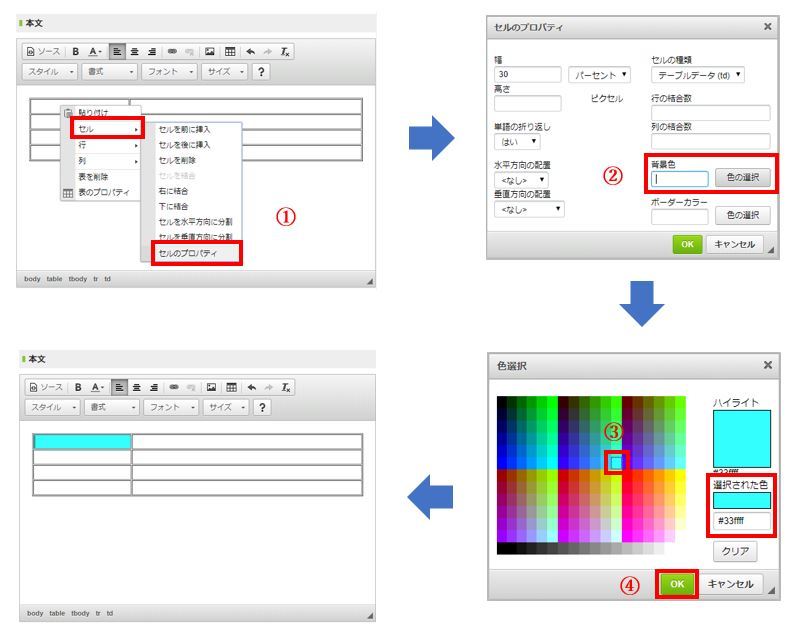記事に表を設置する方法
以下に基本的な表の設置方法とカスタマイズの手順を示します。(1)表の作成
① 表を設置したい記事本文のアイコン一覧から【表】をクリックし、
表のプロパティを開きます。
② 表の行数と列数を指定します。
③ 表の幅と高さを記事表示幅内での割合、またはピクセル数で指定します。
(高さは任意)
④ 各項目を任意で設定できます。
ヘッダー:1行目または1列目を項目名として太字表示にできる指定
枠線の幅・セル内余白・セル内間隔:ピクセル指定
行揃え:右詰め、または左詰めを指定
キャプション:表の上部に表示させるタイトルを指定
表の概要:メモ入力欄
⑤【OK】をクリックします。
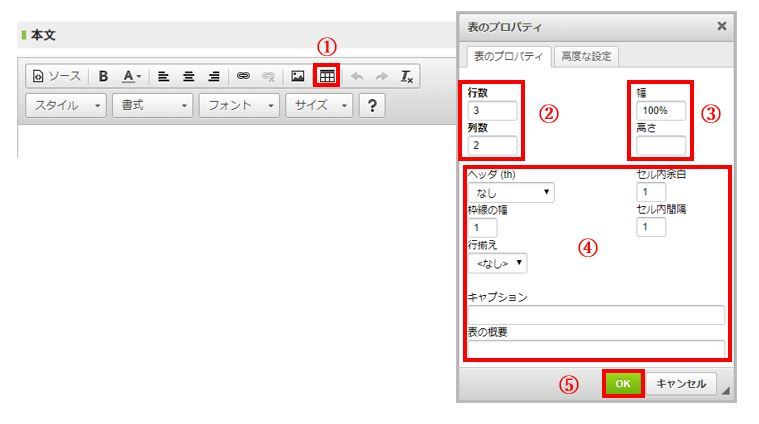
(2)設置した表の編集
▼行の追加・削除
追加または削除したい行の任意のセル内にカーソルを当て、右クリックします。
表示されたメニューの【行】にカーソルを当て、動作を選択します。
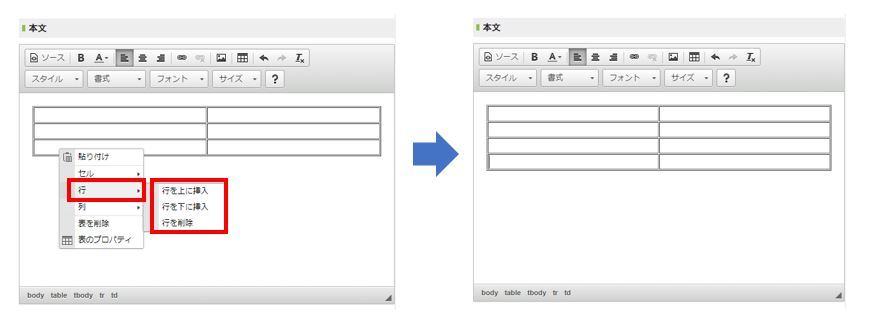
▼列の追加・削除
追加または削除したい行の任意のセル内にカーソルを当て、右クリックします。
表示されたメニューの【列】にカーソルを当て、動作を選択します。
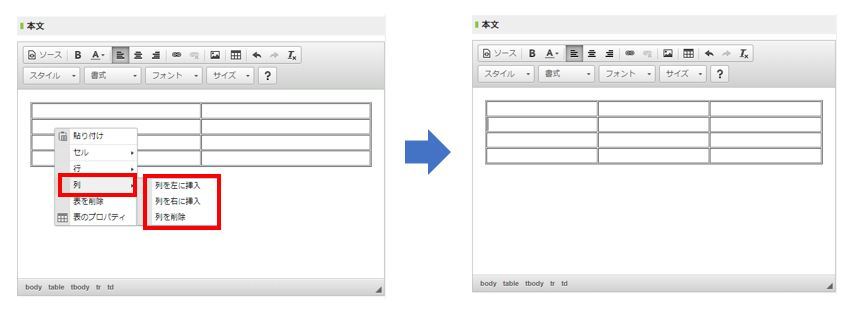
▼セル幅の調整方法
① 調整したい列の任意のセルの内にカーソルを当て、右クリックします。
表示されたメニューの【セル】にカーソルを当て、【セルのプロパティ】を選択します。
② 表示されたセルプロパティにて幅欄に値をピクセル、またはパーセントで指定します。
③ 【OK】をクリックします。
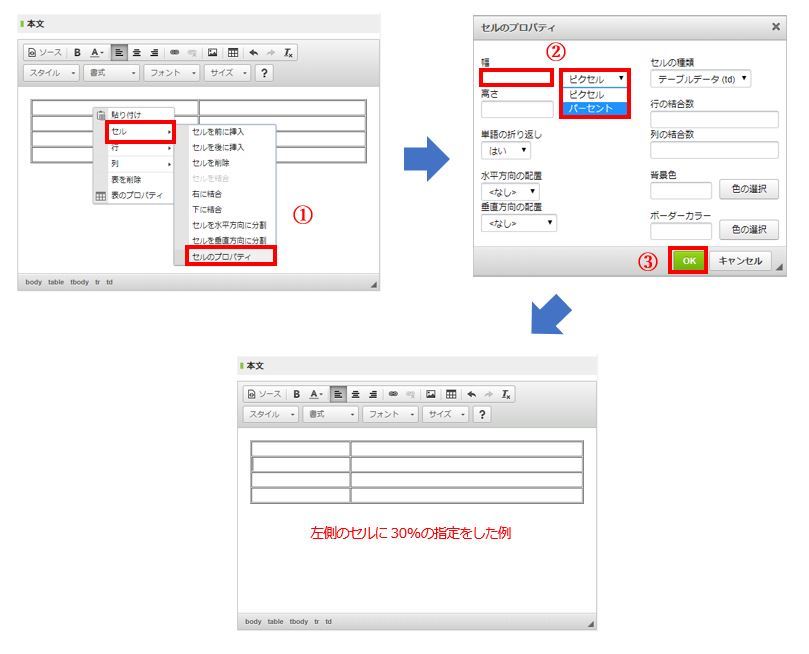
▼セルに背景色を設定する方法
① 背景色を設定したいセル内にカーソルを当て、右クリックします。
表示されたメニューの【セル】にカーソルを当て、【セルのプロパティ】を選択します。
② 表示されたセルプロパティにて背景色の【色の選択】をクリックします。
③ 表示された色選択の中からご希望の色を選択します。
(右側の【選択された色】欄でカラーコードを確認したり、ここで指定することもできます)
④ 【OK】をクリックします。